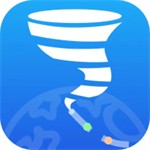Adobe Photoshop作为图像处理领域的专业工具,其笔刷功能在数字绘画与图像编辑中扮演着核心角色。对于设计师和绘画爱好者而言,深入掌握笔刷工具的应用技巧能显著提升创作效率与作品质量。本文将系统解析笔刷工具的操作方法与进阶设置要点。
Photoshop笔刷基础操作指南
在工具栏选择画笔工具(快捷键B)后,用户可通过新建图层开始自由创作。实际操作中,建议为不同绘画元素创建独立图层以便后期调整。通过鼠标右键单击画布可快速激活笔刷预设面板,在此可直观调节笔触尺寸与边缘硬度。
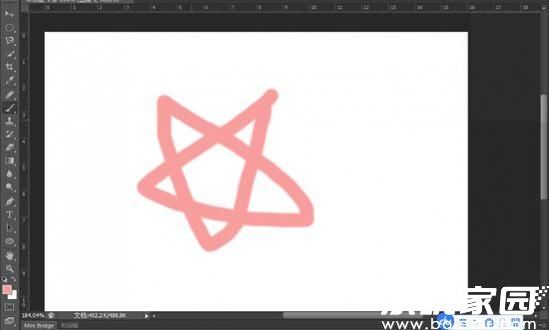
熟练使用方括号键【】进行笔刷尺寸调节能极大提升工作效率,同时配合Alt+右键水平拖动的快捷操作,可实现更精准的直径与硬度调整。值得注意的是,硬度参数直接影响笔触边缘的虚实效果,数值越低越适合绘制渐变过渡效果。
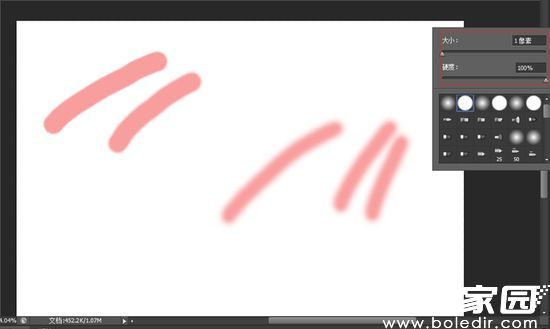
高级笔刷参数设置解析
通过窗口菜单调出画笔设置面板(F5),用户可解锁笔刷工具的完整功能体系。该面板包含形状动态、散布、纹理等二十余项专业设置,建议搭配数位板使用以充分发挥压感优势。对于鼠标用户,可重点调节角度抖动与圆度参数来模拟自然笔触。

笔尖形状与效果组合应用
在笔尖形状设置模块,用户可自定义笔触的形态特征。通过调整间距参数可控制笔触连续性,角度参数适合创建特定方向的笔触效果,圆度设置则能改变笔触的椭圆比例。结合双重画笔功能,可叠加不同纹理创建复杂笔触效果。
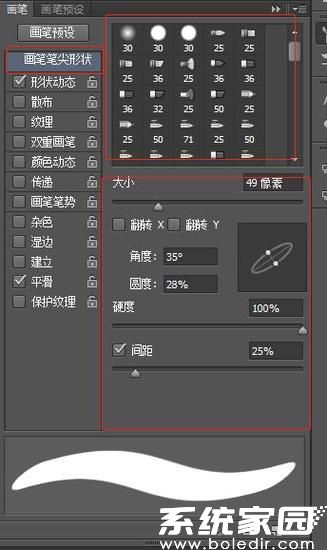
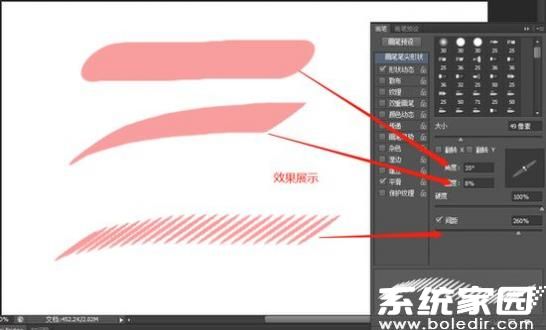
创意笔刷效果实现方案
在纹理设置选项卡中,用户可为笔刷叠加图案纹理,配合模式选择可产生丰富的叠加效果。色彩动态功能可依据绘制压力自动改变色相与饱和度,特别适合自然景观绘制。建议创建自定义画笔预设库,分类存储不同风格的笔刷配置。
掌握这些核心技巧后,用户可将基础笔刷转化为多功能绘画工具。建议定期探索Adobe官方资源库获取专业笔刷,同时通过调整流量与不透明度设置,可实现从精细线稿到写意渲染的全方位创作需求。
系统学习笔刷工具的各项功能参数,结合实际创作需求进行个性化设置,将有效提升数字艺术创作的表现力与工作效率。